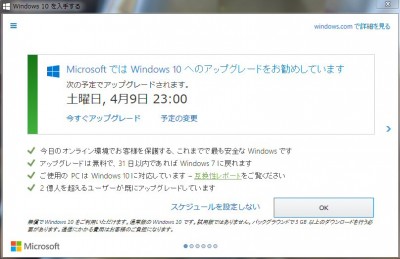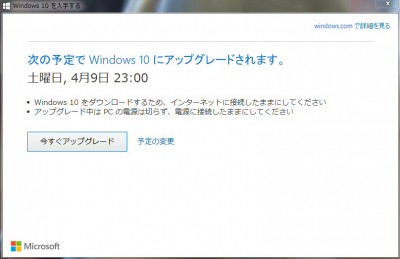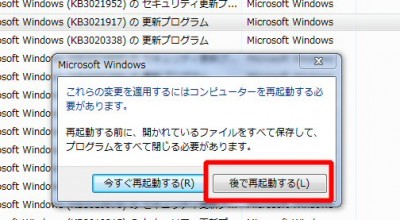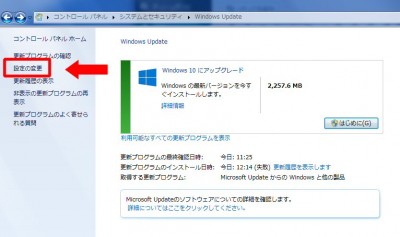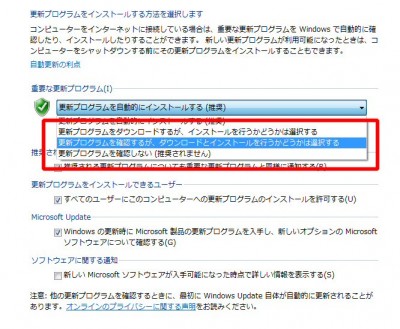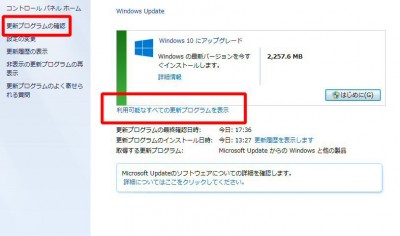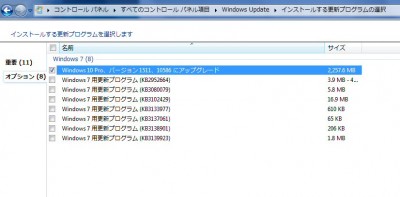Windows 10にアップグレードさせない方法
2016年4月6日
Categories | パソコン
本日、突然「Windows 10を入手する」アップグレードの予約が勝手に設定された。
前々からタスクバーにもWin10アイコンが表示され、見て見ぬ振りしていたけど、
もうウザさマックス。
Win10は決して悪者ではないと思うが、当方Win7で古いソフトウェアを多く利用
しているので、それが動かなくなる(対応しない)可能性があることが懸念される。
またハード面にしても、Win10にすると処理速度(CPU)が遅くなってしまうのでは?
などの心配もあります。私は今のところWindows 7で満足しているので、
Win10にアップグレードさせない方法をPCに施しました。
備忘録
タスクバーのWin10アイコンを消す。
タスクマネージャーの起動 > プロセスタブ > 「GWX.exe」をクリック > タスクの終了
コントロールパネル > プログラム > インストールされた更新プログラムの表示
下記3つのファイルを削除
Windows7の場合
Microsoft Windows (KB3035583) の更新プログラム
Microsoft Windows (KB3021917) の更新プログラム
Microsoft Windows (KB2952664) の更新プログラム
再起動時に再び更新プログラムがインストールされてしまうので、必ず「後で再起動する」を選択する。
コントロールパネル > システムとセキュリティ > 設定の変更
更新プログラムを確認するが、ダウンロードとインストールを行うかどうかは選択する
を選ぶ。
「更新プログラムの確認」か「利用可能なすべての更新プログラムを表示」
を表示させる。
更新項目を右クリックの「更新プログラムの非表示」
最後に再起動し、設定完了。
追伸
2台のPCのうち1台が「Microsoft Windows (KB2952664) の更新プログラム」を、
アンインストールしても、再起動する前に復活してしまう。
しっかり「更新プログラムの非表示」をしているのにも関わらず。
根気よく(7・8回くらい)アンインストールを繰り返したら削除できました。
何故だか分からないけど、問題なさそうだからよしとします。
しまい